ตัวประมวลผลเอกสารจำนวนมากสนับสนุนคุณลักษณะการตัดข้อความเพื่อสร้างเอกสารการวิจัยที่สะอาด LaTeX ยังมีฟีเจอร์เดียวกัน แต่ผู้ใช้จำนวนมากไม่รู้ว่าต้องทำอย่างไร ดังนั้น หากคุณสนใจที่จะเรียนรู้ บทช่วยสอนนี้เหมาะสำหรับคุณ ในบทช่วยสอนนี้ เราจะแสดงวิธีตัดข้อความรอบๆ ตัวเลขใน LaTeX
จะตัดข้อความรอบ ๆ ตัวเลขใน LaTeX ได้อย่างไร
เริ่มจากตัวอย่างง่ายๆ ของการตัดข้อความโดยใช้ wrapfig \usepackage นี่คือตัวอย่างการแนะนำที่เกี่ยวข้องกับจักรวาลและการสำรวจในช่วงหลายปีที่ผ่านมา:
\ เอกสารคลาส { บทความ }
\ ใช้แพคเกจ { แรปฟิก }
\ ใช้แพคเกจ { กราฟิกx }
\เริ่ม { เอกสาร }
\เริ่ม { wrapfigure }{ r }{ 0.4 \ ความกว้างข้อความ }
\ ศูนย์กลาง
\ รวมกราฟิก [ ความกว้าง=0.35\ ความกว้างข้อความ ]{ Image/universe.jpg }
\ แคปชั่น { ภาพของจักรวาล }
\ ฉลาก { fig:img1 }
\จบ { wrapfigure }
อวกาศไม่มีที่สิ้นสุดและเต็มไปด้วยความลึกลับเพราะเรายังคงสำรวจเพื่อเรียนรู้เพิ่มเติมเกี่ยวกับจักรวาล นักวิทยาศาสตร์อวกาศหลายคนทั่วโลกกำลังค้นคว้าหาข้อมูลโดยละเอียดเกี่ยวกับพืชและสิ่งมีชีวิต ในรายงานวิจัยนี้ คุณจะวิเคราะห์ประวัติเบื้องหลัง \textbf{ความพยายามของมนุษย์ในการสำรวจจักรวาลโดยสังเขปโดยสังเขป}
\จบ { เอกสาร }
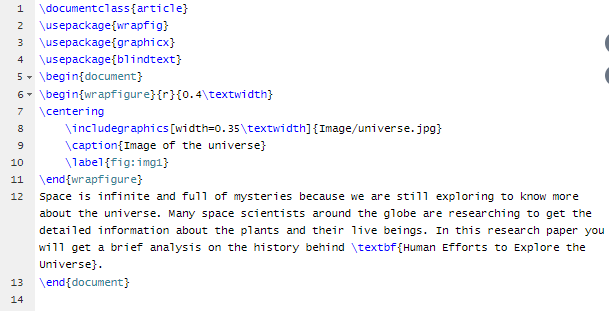
เอาท์พุท:
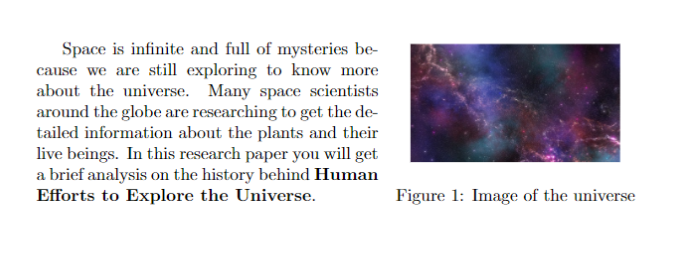
ในซอร์สโค้ดด้านบน เราใช้ graphicx \usepackage เพื่อรวมรูปภาพและ \caption{} เพื่อเพิ่มคำบรรยายใต้ภาพ นอกจากนี้ หากคุณต้องการเปลี่ยนตำแหน่งของรูปภาพ โปรดเปลี่ยนค่าของ X ใน \begin{wrapfigure}{X} ตามลำดับ:
- ด้านขวา: r
- ด้านซ้าย: l
- ขอบด้านใน: ผม
- ขอบด้านนอก: อู๋
บทสรุป
นี่เป็นข้อมูลสั้นๆ เกี่ยวกับวิธีการตัดข้อความใน LaTeX อย่างง่าย การตัดข้อความด้วยรูปภาพจะทำให้เอกสารดูสะอาดตา นอกจากนี้ยังให้ข้อมูลเล็กน้อยเกี่ยวกับรูปภาพ